如何屏蔽宽带广告?
在这个信息爆炸的时代,宽带网络已经成为我们生活中不可或缺的一部分,随着网络的普及,广告也如影随形,无孔不入地侵入我们的网络生活,无论是浏览网页、观看视频还是使用各种在线服务,广告总是不请自来,打断我们的体验,消耗我们的时间,对于追求高效、纯净上网环境的用户来说,如何有效地屏蔽宽带广告成为了一个亟待解决的问题,本文将深入探讨几种实用的方法和工具,帮助你打造一个无广告干扰的网络空间。
了解广告的来源与类型

在采取行动之前,首先需要了解广告是如何出现在你的网络世界中的,广告主要通过以下几种方式展现:
1、网页广告:最常见的形式,包括弹窗广告、横幅广告、视频前插广告等。
2、应用内广告:许多免费应用程序会展示广告以盈利,形式包括启动画面广告、悬浮按钮广告等。
3、推送通知广告:一些网站或应用会发送含有广告内容的推送通知到你的电脑或手机上。
4、DNS劫持广告:某些恶意软件或不当配置的DNS服务器可能会在用户访问特定网站时插入广告。
使用浏览器扩展插件
浏览器是接触网络广告最直接的途径,因此利用浏览器扩展插件是屏蔽广告的第一步,以下是几款广受好评的插件:
| 插件名称 | 功能特点 | 支持浏览器 |
| AdBlock/Adblock Plus | 强大的广告拦截器,可自定义过滤规则 | Chrome, Firefox, Safari, Edge |
| uBlock Origin | 轻量级但高效的广告拦截器,占用资源少 | Chrome, Firefox |
| Ghostery | 专注于隐私保护,阻止跟踪脚本和广告 | Chrome, Firefox |
安装这些插件后,它们会自动更新广告拦截规则,无需额外设置即可享受较为清爽的浏览体验。
调整路由器设置
如果你希望从源头上减少广告的侵扰,可以考虑调整路由器的设置,部分高端路由器支持DNS过滤功能,可以阻止已知的广告域名解析请求,更换为提供广告拦截服务的DNS服务器也是一个好方法,如Google的8.8.8.8和8.8.4.4,或是开源项目如Pi-hole。
操作系统层面的广告拦截

除了浏览器,操作系统本身也可能成为广告的载体,Windows 10的“开始”菜单和锁屏界面有时会展示广告,通过修改系统设置,可以关闭这些不必要的广告显示:
Windows 10:进入“设置”>“个性化”>“锁屏界面”,关闭“在锁屏界面上获取花絮、提示等”选项;在“设置”>“轻松访问”中关闭所有通知。
macOS:虽然系统本身较为干净,但可以通过安装第三方软件如Ghostery for Mac来进一步增强隐私保护和广告拦截。
应用程序内的广告拦截
对于移动设备上的应用程序内广告,虽然直接屏蔽较为困难,但可以通过以下方式尝试减少干扰:
购买付费版应用:很多应用提供去广告的付费版本,这是最直接的解决方案。
使用广告拦截应用:如AdGuard、Blokada等,可以在设备层面拦截广告,适用于Android和iOS设备。
定期清理和维护
保持设备的清洁和更新也是避免广告侵扰的重要一环,定期清理浏览器缓存、卸载不需要的插件和扩展程序,以及确保操作系统和应用都更新到最新版本,可以减少被恶意软件利用的风险,从而间接减少广告的出现。
法律与道德考量
在进行广告屏蔽的同时,也应考虑到其对内容创作者和网站运营者的影响,合理的做法是支持那些提供高质量内容且非侵入式广告的网站,而对于过度依赖广告收入、影响用户体验的网站,则可以适当采取屏蔽措施,遵守当地法律法规,不使用非法手段进行广告拦截。
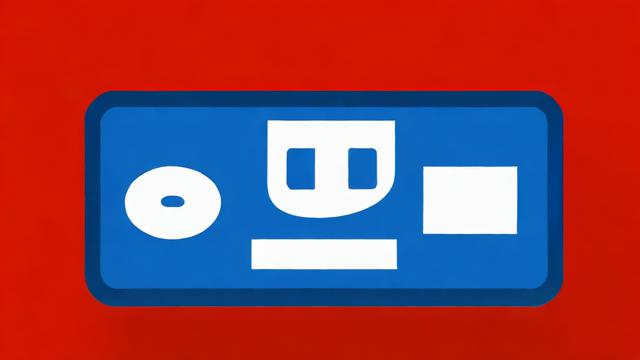
FAQs
Q1: 使用广告拦截插件会影响网页加载速度吗?
A1: 高质量的广告拦截插件如uBlock Origin设计得非常高效,它们只针对已知的广告元素进行拦截,对正常网页内容的加载几乎没有影响,相反,由于减少了页面中不必要的元素加载,有时甚至能加快网页的整体加载速度。
Q2: 我担心使用广告拦截会导致网站无法正常运作,怎么办?
A2: 大多数主流网站已经考虑到了广告拦截的情况,并确保即使广告被屏蔽,核心内容仍能正常访问,如果你发现某个网站因广告拦截而无法正常使用,可以尝试暂时禁用广告拦截插件访问该站点,或者考虑通过其他方式支持该网站,如捐赠或订阅无广告版本(如果提供的话),有些广告拦截插件允许你对特定网站白名单处理,这样既能享受干净的浏览体验,又能支持你喜欢的网站。
到此,以上就是小编对于如何屏蔽宽带广告?的问题就介绍到这了,希望介绍的几点解答对大家有用,有任何问题和不懂的,欢迎各位朋友在评论区讨论,给我留言。










